Takže ste si vybrali Galaxy Z Flip 5, najnovšie skladacie zariadenie Samsung v štýle preklápania. Telefón stlačí tlačidlo nostalgie, pretože nám umožňuje vrátiť sa do čias dramatického zaklapnutia telefónu, aby ste ukončili hovor. V roku 2023 sa však vyklápací telefón vyvinul, aby držal krok s dobou, a Galaxy Z Flip 5 patrí medzi najnovšie, ktoré ponúkajú zážitok, ktorý spája vyklápací telefón a smartfón.
S ohľadom na to si nastavte svoj Galaxy Z Flip 5 je o niečo viac zapojený ako vyklápacie telefóny z minulosti a nie každý skladací telefón je vyrobený rovnako. Tohtoročné skladacie véčkové zariadenia teraz obsahujú oveľa väčšie krycie displeje, čo vám umožní urobiť viac bez toho, aby ste museli telefón otvárať. To znamená, že na Flip 5 musíte nastaviť dva displeje.
Môže to znieť ako veľa, ale týchto 10 vecí vám pomôže dostať váš Galaxy Z Flip 5 do dobrej kondície.
Navigácia gestami
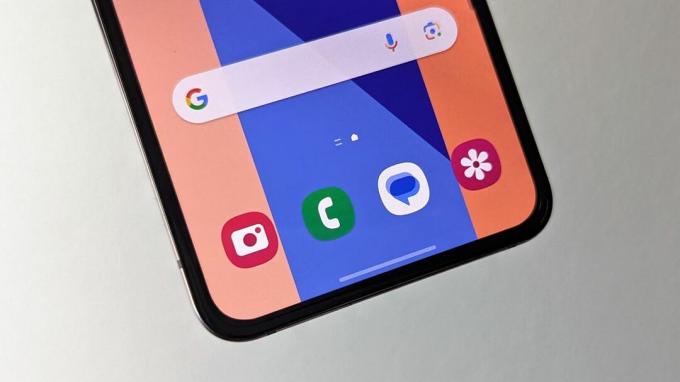
Samsung má pri nastavovaní nového telefónu Galaxy tendenciu predvolene používať navigáciu s tromi tlačidlami. Zatiaľ čo niektorí to môžu uprednostňovať, pretože je to priamočiarejšie, mnohí prešli na navigáciu gestami, aby získali viac skúseností na celej obrazovke.
Našťastie je prechod na navigáciu gestami neuveriteľne jednoduchý. Prejdite na Nastavenia > Displej > Navigačná lišta vyberte požadovaný typ navigácie. Spočiatku si môžete vybrať z tlačidiel alebo gest potiahnutia prstom, ale ak si vyberiete to druhé, máte možnosť medzi Potiahnite prstom z tlačidla, ktorý emuluje navigáciu tlačidlami ale potiahnutím prstom nahor z dolnej časti obrazovky, príp potiahnite zo strán a zdola, ktorá vyžaduje potiahnutie prstom z uvedených strán na návrat späť, prechod na domovskú obrazovku alebo otvorenie zobrazenia nedávnych aplikácií.
Existujú aj ďalšie možnosti Gestá posúvania, napríklad potiahnutím prstom otvoríte asistenta a upravíte citlivosť gest. Môžete tiež povoliť rady gestami a zobraziť ikonu na skrytie klávesnice.
Pri prechode na navigáciu gestami si to môžete nechať preložiť aj na krycí displej telefónu.
Prispôsobte si kryciu obrazovku

Krycia obrazovka je jedným z hlavných predajných bodov Galaxy Z Flip 5, hlavne preto, že je taká veľká. Ide však o to, že tento displej budete používať takmer rovnako ako hlavný displej, takže Samsung vám ho umožňuje do určitej miery prispôsobiť. Najjednoduchší spôsob, ako to urobiť, je prejsť na Nastavenia > Titulná obrazovka kde nájdete niekoľko možností na výber.
Najvýraznejšou možnosťou je zmeniť štýl hodín, čo vám umožní v podstate zmeniť pozadie, hodiny, skratku, štýl upozornení a percento batérie. Na výber máte niekoľko možností pozadia, alebo môžete použiť vlastné obrázky Galérie.
Druhá možnosť v ponuke úvodnej obrazovky vám umožňuje vybrať miniaplikácie, ktoré chcete zobraziť na úvodnej obrazovke. Najprv si môžete vybrať z nasledujúcich miniaplikácií vrátane jedného pre vás Galaxy Buds ak máte nejaké spárované s telefónom:
- Počasie
- Denná aktivita
- Nedávne hovory
- Priama voľba
- Kroky
- Zoznam sledovaných financií
- Hlasový záznamník
- Kalendár
- Alarm
- Časovač
- Stopky
Môžete ich rýchlo zapnúť a dokonca zmeniť ich poradie, aby ste mali rýchlejší prístup k tým, na ktorých vám najviac záleží. Widgety ako Direct Dial a Finance Watchlist majú ďalšie možnosti, z ktorých si môžete vybrať. Existuje niekoľko ďalších widgetov, ktoré vám trochu vysvetlím.

Nakoniec si môžete vybrať z nasledujúcich možností v ponuke Cover screen v závislosti od vašich preferencií:
- Zobraziť upozornenia
- Zapnite obrazovku pre upozornenia
- Rýchle odpovede
Tieto nastavenia môžete navyše zmeniť zo samotnej obrazovky krytu. Stlačením a podržaním obrazovky s hodinami môžete prepínať medzi tapetami alebo stlačením a podržaním miniaplikácie ju odstránite alebo zmeníte jej poradie. Potiahnutím za posledný widget sa vám zobrazí možnosť pridať ďalšie widgety.
Nastavte aplikácie na titulnej obrazovke

Pokiaľ ide o spúšťanie úplných aplikácií na krycej obrazovke, spoločnosť Samsung z toho v skutočnosti nerobí ľahko dostupnú funkciu. Na prístup k úplným aplikáciám môžete použiť dve metódy, z ktorých jedna je oficiálna, zatiaľ čo druhá nie, ale obe sú zdanlivo experimentálne a „oficiálne nepodporované“.
Prvý spôsob aktivácie aplikácií je oveľa jednoduchší, aj keď obmedzenejší. Prejdite na Nastavenia > Rozšírené funkcie > Labs, potom prepnite Aplikácie povolené na titulnej obrazovke. Po aktivácii si môžete vybrať z niekoľkých aplikácií, ktoré sa majú spustiť na obrazovke krytu, aj keď výber bude závisieť od toho, aké aplikácie máte nainštalované vo svojom Galaxy Z Flip 5:
- Správy Samsung
- KakaoTalk
- Linka
- Správy Google
- YouTube
- Netflix
- Mapy Naver
- Google Mapy
Po povolení môžete zobraziť Aplikácie miniaplikáciu v nastaveniach Cover screen a zmeňte si poradie podľa svojich predstáv.
Teraz, ak chcete povoliť ešte viac aplikácií, tento proces je o niečo zložitejší, hoci je to tak rovnaký proces ako pri Galaxy Z Flip 4. Najprv budete musieť stiahnite si aplikáciu Good Lock z Galaxy Store. V Život hore kartu, nainštalujte MultiStar modul. Po nainštalovaní klepnite na I ♥ Galaxy Foldable, potom klepnite na Spúšťací widget.
Po povolení sa zobrazí zoznam nainštalovaných aplikácií dostupných na pridanie do spúšťača, ktoré môžete vybrať a potom zmeniť ich usporiadanie stlačením a podržaním. Ukážka vyššie vám ukáže poradie aplikácií.
Odtiaľ budete môcť používať takmer akúkoľvek aplikáciu z úvodnej obrazovky, no nie každá aplikácia bude fungovať tak, ako má, a niektoré nefungujú vôbec, napr. Peňaženka Google (aj keď stále technicky funguje, keď je telefón zatvorený).
Nastavte panel režimu Flex

Jednou zo skvelých vecí na skladacom telefóne je... no, zložiť to. S Galaxy Z Flip 5 môžete mať telefón zložený v rôznych uhloch, podľa toho, ako ho chcete používať. Jednou z funkcií, ktoré spoločnosť Samsung ponúka s Flipom, je panel Flex Mode, čo je skvelá funkcia, ktorá premení spodnú polovicu telefónu na trackpad, keď je horná časť zložená pod určitým uhlom.
Ak chcete povoliť túto funkciu, vráťte sa na Laboratóriá v nastavenie a klepnite na Panel režimu Flex. Zapnite funkciu a vyberte, ktoré aplikácie chcete automaticky zobraziť panel režimu Flex. Nie že by niektoré aplikácie ako Instagram, YouTube a Google Meet mali vlastné rozloženia a aktivácia panela ich prepíše.
Keď je panel aktivovaný, telefón zobrazuje trackpad s myšou, ktorú môžete použiť v hornej polovici obrazovky, kde je zobrazená aplikácia. Okrem toho existujú ďalšie možnosti, ktoré poskytujú rýchly prístup k hlasitosti, režimu rozdelenej obrazovky, jasu, nastaveniam, snímkam obrazovky a panelu upozornení. Nie je to nič mimoriadne prevratné, ale je to pekný spôsob, ako využiť výhody sklápacieho tvaru.
Vymeňte Samsung za Google

Keďže ide o Samsung, jedným nepríjemným aspektom nastavenia nového telefónu je vysporiadať sa so všetkými nadbytočnými aplikáciami, ktoré prichádzajú na telefónoch Galaxy. Mnohé z toho, čo Samsung ponúka, je viac-menej duplikátom toho, čo už Google ponúka, a vy musíte rozlíšiť medzi aplikáciami a vybrať si, ktorá môže byť pre vaše potreby najvhodnejšia.
Odporúčame vám, aby ste sa vzdali aplikácií Samsung a držali sa aplikácií Google, ale samozrejme, voľba je na vás. Ak sa rozhodnete ísť touto cestou, budete si musieť stiahnuť niektoré aplikácie z Obchodu Play a nastaviť predvolené nastavenia.
Tu sú niektoré z aplikácií Google, ktoré by ste mali mať na svojom Galaxy Z Flip 5 nainštalované:
- Google Chrome
- Správy Google
- Kalendár Google
- Peňaženka Google
- Google Fit
- Google Keep
- YouTube Music
- Gboard
Ak chcete nastaviť predvolené aplikácie, prejdite na Nastavenia > Aplikácie > Predvolené aplikácie kurzu. Tu si môžete nastaviť prehliadač a aplikácie SMS na Chrome (alebo dokonca Edge, ak je to váš štýl) a Správy Google. Odporúčame tiež prepnúť aplikáciu Digitálny asistent z Bixby na Asistenta Google. Stačí klepnúť na možnosť, vybrať aplikáciu Digitálna asistencia a potom z možností vybrať Google.
Predvolenú aplikáciu Telefón môžete zmeniť z predvolenej na aplikáciu Telefón od spoločnosti Google (ktorú si musíte stiahnuť z Obchodu Play), ale odporúčame vám ponechať si predvolenú aplikáciu Samsung Phone a poviem vám prečo neskôr.
Nezabudnite nastaviť Peňaženka Google ak ho chcete použiť na bezkontaktné platby. Vyrobiť Google Pay svoju predvolenú metódu, prejdite na Nastavenia > Pripojenia > NFC a bezkontaktné platby > Bezkontaktné platbya potom vyberte Google Pay.
A nakoniec, ak chcete nastaviť Gboard, musíte prejsť na Nastavenia > Všeobecná správa > Zoznam a predvolená klávesnica > Predvolená klávesnicaa potom vyberte Gboard. Môžete tiež povoliť iné klávesnice, aby ste si uľahčili okamžité prepínanie vstupov, a tiež môžete spravovať nastavenia klávesnice Gboard z Generálny manažment stránku. Majte na pamäti, že krycia obrazovka bude vždy používať klávesnicu Samsung.
Aplikácia Samsung Music je skvelá na počúvanie hudobných súborov a z aplikácie máte dokonca prístup k Spotify. YouTube Music je však stále skvelou možnosťou streamovania.
Zapnite bočný panel

Jednou z mojich obľúbených funkcií v One UI sú panely Edge. Je to niečo ako vertikálny panel úloh, ktorý sa takmer vždy skrýva na bočnej strane obrazovky a umožňuje vám prístup k niektorým z vašich obľúbených a najpoužívanejších aplikácií, ako aj k ďalším užitočným funkciám.
Ak ju chcete povoliť, prejdite na Nastavenia > Displej > Okrajové panelya potom funkciu zapnite. Odtiaľto môžete spravovať vzhľad rukoväte, kde máte prístup k panelom Edge, a vybrať panely, ku ktorým chcete mať prístup. Dostupné panely zahŕňajú (ale nie sú obmedzené na):
- Aplikácie: Umožňuje pripnúť aplikácie na panel a zobrazuje nedávno použité aplikácie
- Inteligentný výber: Umožňuje vytvárať snímky obrazovky a zachytávať súbory GIF
- Ľudia: Pripnutie kontaktov na panel
- Úlohy: Rýchly prístup k rôznym funkciám, ako je pridanie udalosti do kalendára, vytvorenie nového kontaktu, napísanie správy, pridanie budíka a ďalšie.
- Počasie: Zobrazenie podrobností o aktuálnom počasí a teplote
- Nástroje: Zobrazuje kompas spolu s aktuálnou zemepisnou šírkou a dĺžkou. Medzi ďalšie nástroje dostupné z ponuky s tromi bodkami na paneli patrí pravítko, úroveň povrchu, baterka a počítadlo.
- Hudba: Rýchly prístup k službe Samsung Music.
- Schránka: Prístup ku skopírovaným materiálom, ako sú text a obrázky.
Okrem týchto panelov si ich môžete stiahnuť aj z Galaxy Store.
Hrajte s Good Lock

Používateľské rozhranie Samsung One UI je mierne prispôsobiteľné, ale skúsenosti sú stále trochu obmedzené. Našťastie má Samsung riešenie pre používateľov, ktorí si chcú prispôsobiť svoje telefóny nad rámec toho, čo im One UI umožňuje hneď po vybalení, a to všetko vďaka Good Lock.
Máme to dosť komplexné Dobrý vysvetľovač zámku ktorý sa týka mnohých funkcií a možností, ktoré nájdete, keď si stiahnete aplikáciu z lokality Galaxy Store. Po inštalácii nájdete sériu modulov podobných aplikáciám, ktoré sa zameriavajú na prispôsobenie rôznych aspektov vášho telefónu. Medzi nimi je MultiStar modul z jednej z predchádzajúcich sekcií, ktorý vám umožňuje preniesť aplikácie na celú obrazovku na úvodnú obrazovku, ale my odporúčame, aby ste sa pozreli na ostatné moduly a objavili rôzne spôsoby, ako si môžete Galaxy Z Flip 5 prispôsobiť vlastné.
Jedným z odporúčaných modulov je RegiStar. Nielenže vám to umožní prispôsobiť si ponuku Nastavenia a Stlačenie a podržanie bočného tlačidla, ale tiež vám umožňuje povoliť a Akcia spätného klepnutia ktorý aktivuje aplikáciu pre funkciu, keď dvakrát alebo trikrát klepnete na zadnú stranu telefónu. To je niečo, čo zariadenia ako napr Pixel 7 Pro a Motorola Razr Plus mať von z krabice, takže je to pekná funkcia, ktorú môžete mať aj na telefóne Galaxy.
Povoliť asistenta fotoaparátu

Telefóny Galaxy od Samsungu fotia skvele a patria medzi tie najlepšie telefóny s fotoaparátom na trhu. Véčkové telefóny ako Flip 5 však nemajú obzvlášť výkonné funkcie fotoaparátu. Našťastie, aplikácia Camera Assistant od Samsungu môže pomôcť pri zväčšovaní zážitku z fotoaparátu pomocou niekoľkých pridaných funkcií a vylepšení.
Môžete si stiahnuť Asistent fotoaparátu z Galaxy Storea po povolení pridá ďalšie nastavenia do hlavnej aplikácie fotoaparátu. Z aplikácie Fotoaparát môžete prejsť na Nastavenia > Asistent fotoaparátu nájsť tieto dodatočné nastavenia. Spoločnosť Samsung aktualizuje aplikáciu tak často, ale môžete nájsť funkcie ako Automatické HDR, funkcia, ktorú majú iné telefóny so systémom Android a ktorá umožňuje telefónu zachytiť viac detailov v svetlejších a tmavších oblastiach obrázka.
Môžete tiež povoliť a Uzávierka rýchleho klepnutia alebo uprednostnite rýchlosť pred kvalitou, ak máte dosť často pomalšieho tlačidla spúšte. V aplikácii Camera Assistant môžete nájsť niekoľko rôznych funkcií, ktoré môžu skutočne zlepšiť váš zážitok z fotografovania nad rámec toho, čo dokáže aplikácia Fotoaparát hneď po vybalení.
Vypnúť

Z nejakého dôvodu si výrobcovia OEM ako Samsung zvykli meniť predvolenú odozvu pri stlačení a podržaní bočného tlačidla. Dalo by sa očakávať, že sa otvorí ponuka napájania, aby ste mohli vypnúť telefón, ale namiesto toho sa predvolene prebudí Bixby a kto to chce? Našťastie je to celkom jednoduché zmeniť.
Prejdite na Nastavenia > Rozšírené funkcie > Bočné tlačidlo, kde nájdete niekoľko možností, ako si tlačidlo prispôsobiť. Môžete nastaviť Stlačte a podržte možnosť do Ponuka vypnutia alebo to nechaj tak Zobuď Bixbyho. Ak ju nastavíte na druhú možnosť, otvorenie ponuky napájania bude vyžadovať stlačenie a podržanie oboch tlačidiel bočné tlačidlo a tlačidlo zníženia hlasitosti, alebo môžete potiahnuť prstom nadol z rýchleho panela a klepnúť na virtuálne napájanie tlačidlo.
Zavrieť na zavesenie

Nakoniec, nie je tu žiadny pocit, že by ste chceli niekoho dramaticky zavesiť zabuchnutím telefónu. To je súčasťou príťažlivosti vlastnenia skladacieho telefónu v tvare véčka a Galaxy Z Flip 5 vám dáva určitú kontrolu nad týmto zážitkom. Preto sme už skôr odporúčali, aby ste aplikáciu Samsung Phone ponechali ako predvolenú.
Keď otvoríte aplikáciu Telefón, klepnite na menu s tromi bodkami v pravom hornom rohu a prejdite na Nastavenia > Možnosti prevrátenia. Odtiaľto môžete upraviť správanie aplikácie pri otvorení alebo zatvorení telefónu, ktoré môžete nastaviť na prijímanie a ukončovanie hovorov. Alebo, ak chcete radšej nechať hovor aktívny, keď zatvoríte telefón, môžete nastaviť reproduktor tak, aby sa namiesto toho zapol, aby ste mohli pokračovať v hovore, keď je zariadenie zatvorené.
Samozrejme, toto sú len niektoré z vecí, ktoré vám odporúčame nastaviť, keď prvýkrát dostanete svoj nový Galaxy Z Flip 5. Je na vás, aby ste sa pohrali a objavili ďalšie spôsoby, ako si prispôsobiť zážitok z vyklápacieho telefónu tak, ako sa vám páči. Ponorte sa do ponúk, odinštalujte bloatware od operátora alebo OEM, stiahnite si obľúbené aplikácie, zmeňte písmo alebo prepínajte medzi tmavým a svetlým režimom... existuje množstvo možností prispôsobenia.
- Telefonické ponuky: Najlepšia kúpa | Walmart | Samsung | Amazon | Verizon | AT&T

Samsung Galaxy Z Flip 5
Vráťte sa do budúcnosti s Galaxy Z Flip 5, smartfónom so skladacou obrazovkou, ktorá sa dá uzavrieť do kompaktnejšieho zariadenia. Vďaka veľkej krycej obrazovke môžete stále pracovať s aplikáciami, upozorneniami a dokonca aj fotiť selfie pomocou hlavných fotoaparátov pre najlepšiu kvalitu.
